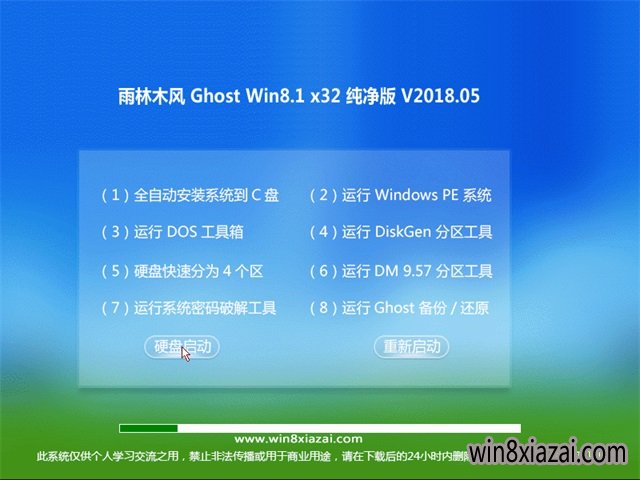最新版Ubuntu 17.10与Windows 双系统安装、配置与美化详细图文教程
来源:Ghost系统之家浏览:时间:2022-09-03 11:31:53
本教程基于Ubuntu 17.10,但是除了下面的Gnome插件部分,同时也支持Ubuntu16以上的几个版本
前言
Ubuntu 17.10已经于2017年10月19日正式发布。
Ubuntu向我们提供了友好的Linux桌面用户体验,也有原生终端和原生Docker等相对于Windows的优势,很适合开发者和需要学习Linux的人群。
但在Windows上的Office、Adobe系列工具等,在Linux上都难以找到能提供同样体验的软件。
所以,双系统就成了非常好的选择。
最终效果

安装准备
一个大于2GB的U盘
一台已经安装了Windows系统的电脑
- 软件名称:
- Ubuntu 17.10官方正式版 64位(附安装教程)
- 软件大小:
- 1GB
- 更新时间:
- 2018-02-08
- 软件名称:
- Ubuntu 17.10官方正式版 32位(附安装教程)
- 软件大小:
- 1GB
- 更新时间:
- 2018-02-08

启动盘制作工具Rufus:
- 软件名称:
- 可引导U盘制作工具 Rufus v3.15.1812 汉化中文绿色版
- 软件大小:
- 1.12MB
- 更新时间:
- 2021-08-04
可以下载Portable版本[Rufus 2.17 Portable],无需安装,解压即用

制作启动盘
打开Rufus,选择U盘,选择上面下载的Ubuntu 17.10镜像(注意先备份U盘内的重要数据,本步骤会格式化U盘),点击开始等待写入成功

分配硬盘分区
右键 计算机->管理->磁盘管理,右键C盘,选择压缩卷(建议安装在SSD)

划分你要分配给Ubuntu系统的空间,选择压缩,我在这里分配了100GiB


安装重启计算机,选择上面准备的U盘启动,选择第二项——Install Ubuntu

1
推荐系统
番茄花园 Windows 10 极速企业版 版本1903 2022年7月(32位) ISO镜像快速下载
语言:中文版系统大小:3.98GB系统类型:Win10新萝卜家园电脑城专用系统 Windows10 x86 企业版 版本1507 2022年7月(32位) ISO镜像高速下载
语言:中文版系统大小:3.98GB系统类型:Win10笔记本&台式机专用系统 Windows10 企业版 版本1903 2022年7月(32位) ISO镜像快速下载
语言:中文版系统大小:3.98GB系统类型:Win10笔记本&台式机专用系统 Windows10 企业版 版本1903 2022年7月(64位) 提供下载
语言:中文版系统大小:3.98GB系统类型:Win10雨林木风 Windows10 x64 企业装机版 版本1903 2022年7月(64位) ISO镜像高速下载
语言:中文版系统大小:3.98GB系统类型:Win10深度技术 Windows 10 x64 企业版 电脑城装机版 版本1903 2022年7月(64位) 高速下载
语言:中文版系统大小:3.98GB系统类型:Win10电脑公司 装机专用系统Windows10 x64 企业版2022年7月(64位) ISO镜像高速下载
语言:中文版系统大小:3.98GB系统类型:Win10新雨林木风 Windows10 x86 企业装机版2022年7月(32位) ISO镜像高速下载
语言:中文版系统大小:3.15GB系统类型:Win10
相关文章
- linux命令大全之grep命令详解(文本搜索工具)
- Win10 OEM密钥(包含专业版、旗舰版、家庭版)
- Linux学习笔记(三):磁盘和文件系统管理
- Win10系统提示Microsoft DirectX诊断工具已停止工作的原因及解决方法
- Linux系统怎么配置双显卡?
- winxp电脑附件中的画图工具不见了怎么办?
- Win10文件管理器主页中的内容如何清空保护个人隐私
- 最新数据显示,越来越多Windows 7用户投向了Windows 10怀抱
- win10系统管理员账户拒绝访问怎么办
- 7月29日微软Windows 10发布详细计划曝光 全球狂欢
- Win10发布2天安装机量已接近1000万 要破纪录
- ubuntu系统忘记root密码?
- windows 8应用商店缓存文件清除方法(图文)
- 微软Windows 10,四岁了
热门系统
- 1华硕笔记本&台式机专用系统 GhostWin7 32位正式旗舰版2018年8月(32位)ISO镜像下载
- 2雨林木风 Ghost Win7 SP1 装机版 2020年4月(32位) 提供下载
- 3深度技术 Windows 10 x86 企业版 电脑城装机版2018年10月(32位) ISO镜像免费下载
- 4电脑公司 装机专用系统Windows10 x86喜迎国庆 企业版2020年10月(32位) ISO镜像快速下载
- 5深度技术 Windows 10 x86 企业版 六一节 电脑城装机版 版本1903 2022年6月(32位) ISO镜像免费下载
- 6深度技术 Windows 10 x64 企业版 电脑城装机版2021年1月(64位) 高速下载
- 7新萝卜家园电脑城专用系统 Windows10 x64 企业版2019年10月(64位) ISO镜像免费下载
- 8新萝卜家园 GhostWin7 SP1 最新电脑城极速装机版2018年8月(32位)ISO镜像下载
- 9电脑公司Ghost Win8.1 x32 精选纯净版2022年5月(免激活) ISO镜像高速下载
- 10新萝卜家园Ghost Win8.1 X32 最新纯净版2018年05(自动激活) ISO镜像免费下载
热门文章
常用系统
- 1新萝卜家园电脑城专用系统 Windows10 x64 新春特别 企业版2021年2月(64位) ISO镜像免费下载
- 2深度技术 Ghost Win7 x64 Sp1 电脑城纯净版2021年10月(64位) ISO镜像高速下载
- 3新萝卜家园Ghost Win8.1 X64位 纯净版2021年10月(自动激活) ISO镜像高费下载
- 4番茄花园 Ghost XP SP3 海量驱动装机版 2021年6月 ISO镜像高速下载
- 5番茄花园Ghost Win8.1 x64 办公纯净版2019年10月(激活版) ISO镜像高速下载
- 6雨林木风Ghost Win7 x64 SP1 极速装机版2022年6月(64位) 高速下载
- 7深度技术 Ghost Win7 x64 Sp1 电脑城纯净版2019年12月(64位) ISO镜像高速下载
- 8雨林木风 Ghost Win7 SP1 六一节 装机版 2022年6月(32位) 提供下载
- 9雨林木风Ghost Win8.1 (X32) 好用纯净版2018年05(免激活) ISO镜像免费下载
- 10深度技术 Windows 10 x86 企业版 电脑城装机版 版本1903 2022年3月(32位) ISO镜像免费下载